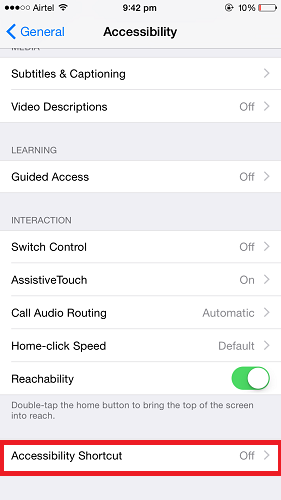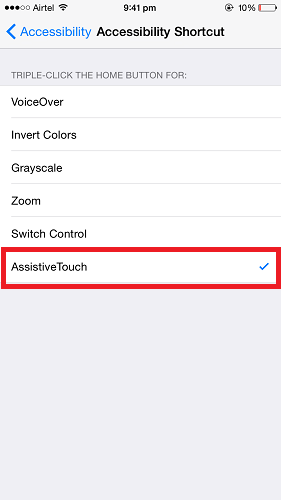如何在 2022 年打开/关闭 iPhone 中的 AssistiveTouch
iPhone以其设计和外观而闻名,轻松超越其他智能手机。 添加到外观的是 iPhone 中包含的一组美妙的功能。 这些功能提供了大量智能,可帮助用户方便快捷地执行各种任务。 iPhone 的独特功能之一是 AssistiveTouch,它允许您在屏幕上显示一个图标并充当主页按钮。 AMediaClub 上的这篇文章将让您了解如何在 iPhone 中立即打开/关闭 AssistiveTouch。
如果您碰巧有一部 Android 手机,请检查 这些辅助触控应用 可以给安卓带来同样的体验。
推荐的 : 如何使用 iPhone 耳机快捷方式:前 7 条提示
Contents [show]
在 iPhone 中打开/关闭辅助触控
要打开 AssistiveTouch,请按照以下步骤操作:
- 前往设置
- 在设置下选择 公司信息
- 轻按 可访问性 一般来说
- 在辅助功能下选择 AssistiveTouch
- 在这里您可以将 AssistiveTouch 切换到 ON
同样,您也可以关闭 AssistiveTouch。
AssistiveTouch 非常有用,但是, iPhone 屏幕上的 AssistiveTouch 按钮会限制您查看其背后的内容。 在这种情况下,您可以移动它并将其放置在其他位置。 但这可能会令人恼火,一次又一次地这样做。 您可以做的另一件事是关闭 AssistiveTouch,但考虑到 用户仅在特定时间关闭该功能并将再次启用它。
因此,请使用下面给出的方法并在旅途中打开/关闭 AssistiveTouch。
在 iPhone 中即时打开/关闭 AssistiveTouch
- 转到 设置
- 在设置下选择 公司信息
- 轻按 可访问性 一般来说
- 选择 辅助功能快捷方式
- 选择 AssistiveTouch 在辅助功能快捷方式下
启用此快捷方式将允许您通过以下方式打开或关闭 AssistiveTouch 三击 练习 主页按钮. 这样您就可以快速打开/关闭 AssistiveTouch,而无需导航至“设置”和其他选项。
推荐的 : 如何在 iPhone 上重复设置计时器
如果你有 引导访问功能 打开后,当您三次单击主页按钮时,您将获得从 AssistiveTouch 和引导式访问中进行选择的选项。 默认情况下,使用三次单击主页按钮激活引导式访问。 但是,在主屏幕上三次单击主页按钮将自动为 AssitiveTouch 工作,而不会为您提供任何选项,除非您为辅助功能快捷方式选择了更多功能 引导访问 不适用于主屏幕。
为何使用 辅助触控?
AssistiveTouch 可让您减轻 iPhone 的 Home 按钮的压力。 由于 Home 键的使用频率很高,按下 Home 键可能会使其在一段时间内变得不敏感。 因此,AssistiveTouch 是保证 Home 按钮安全的一个很好的解决方案。 除了 Home 按钮,您还可以使用 AssistiveTouch 执行其他操作,例如启动 Siri、调出通知中心、控制中心等。
包起来
希望此功能可以帮助您立即打开/关闭 AssistiveTouch。 让我们知道您对此功能的看法以及它对您的用处。
最新文章